金舟PDF编辑器作为一款轻巧易用的PDF阅读、编辑、标注工具,除了可以帮我们实现对pdf文件的编辑、合并、添加水印、加密等操作,还可以实现对事物距离、周长、面积的测量。那具体怎么使用测量专用工具呢,今天小编就给大家介绍一下金舟PDF编辑器进行测量及调整测量比例尺的操作步骤吧。
金舟PDF编辑器怎么测量图片面积
1、打开金舟PDF编辑器,点击【打开pdf文件】后选择要编辑的PDF文档。
2、例如我们需要计算这张图片面积,在右上角中选择【面积】。还可以测量周长以及距离,可以按需选择。
3、利用鼠标,选中并连接图片的四个角,软件就会开始计算图片的面积了,在右下角中显示。
4、如果怕测量不精细,也是可以对其进行调整的,直接拖动顶点即可。
5、单击图片后鼠标右击,选择【设置比例】可对测量的比例进行调整,这样方便自己测量出最精准的数据。
金舟PDF编辑器怎么修改测量工具样式
1、点击上方菜单栏【工具】,点击【测量工具】下拉键,选择测量工具,点击后面的下拉键,选择【注释样式调板】。
2、可以更改线条颜色、样式等等。
小编推荐
 天极下载
天极下载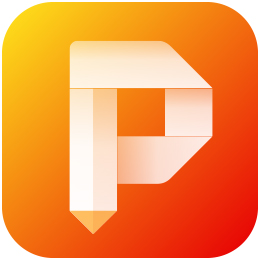

































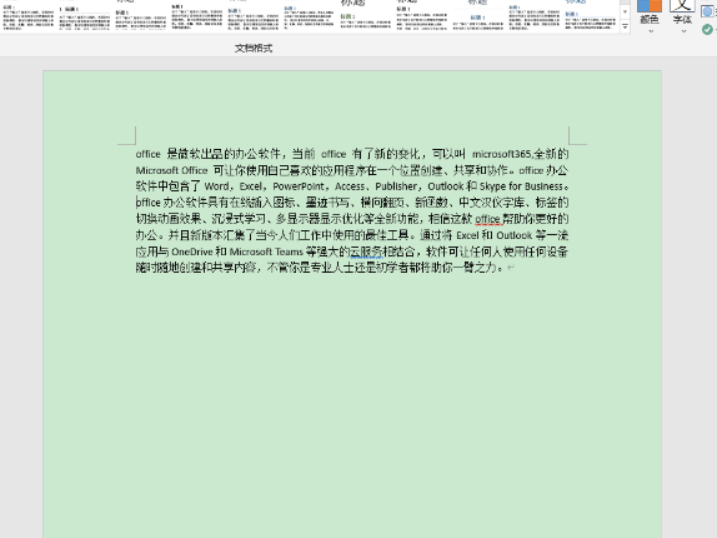
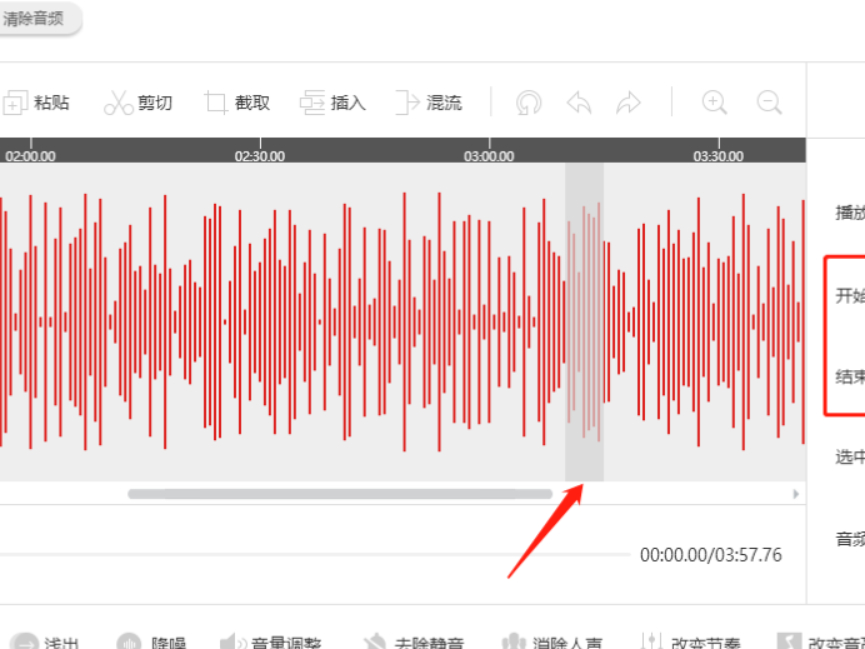
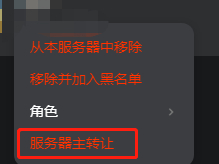
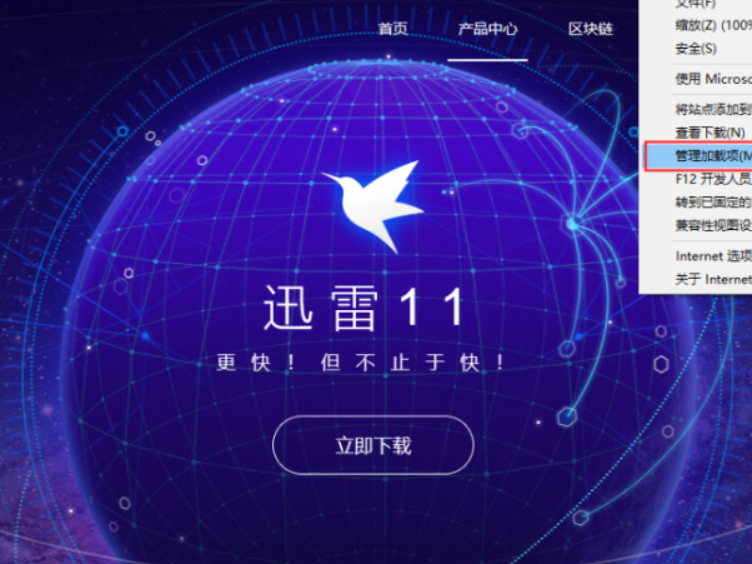
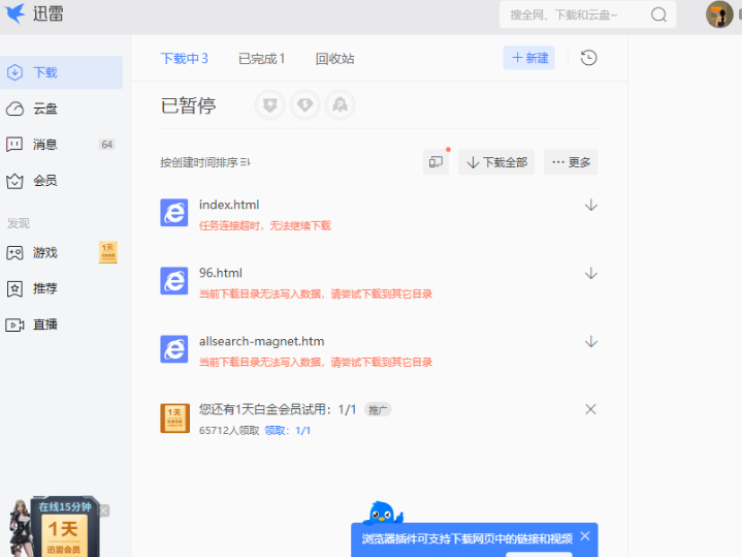
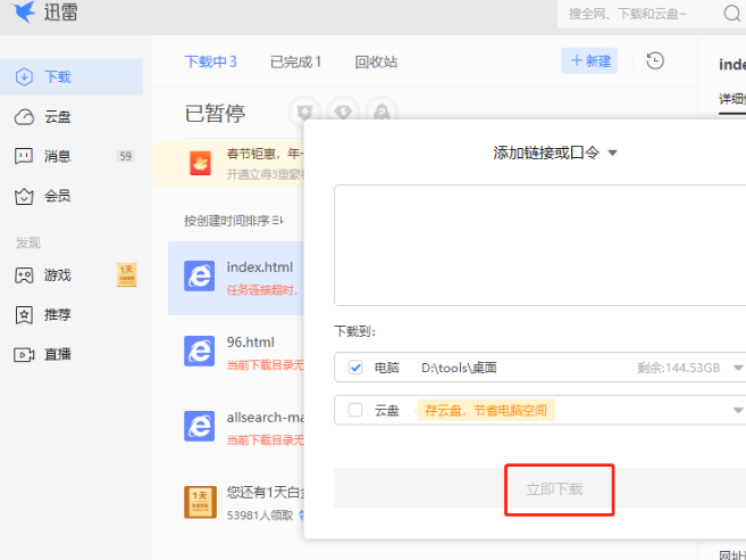
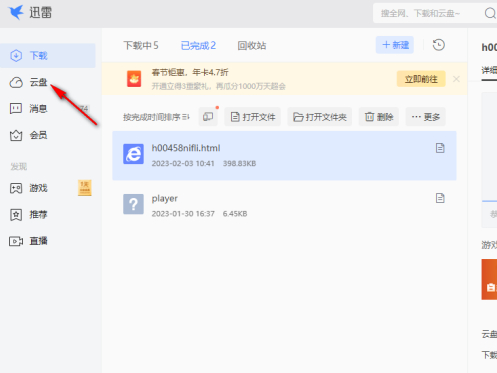
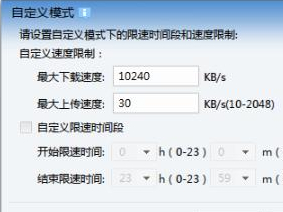
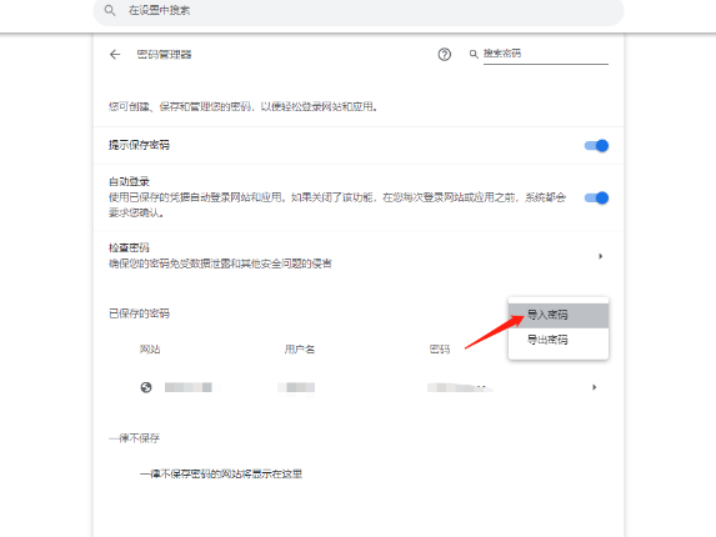

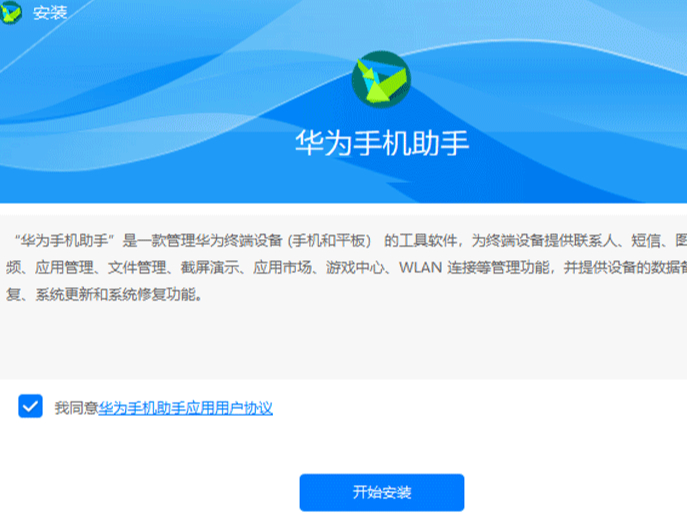
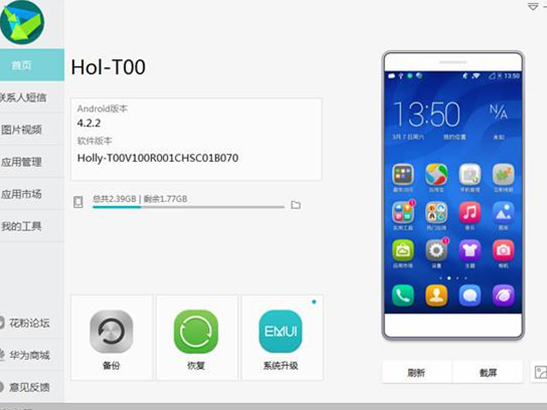
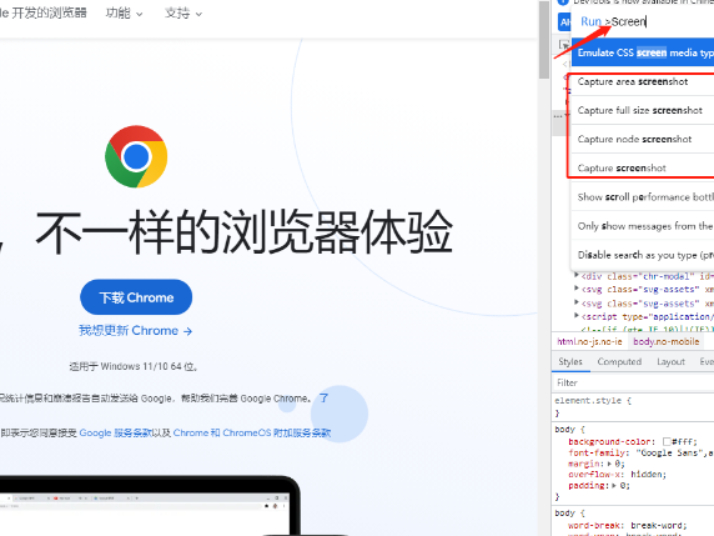
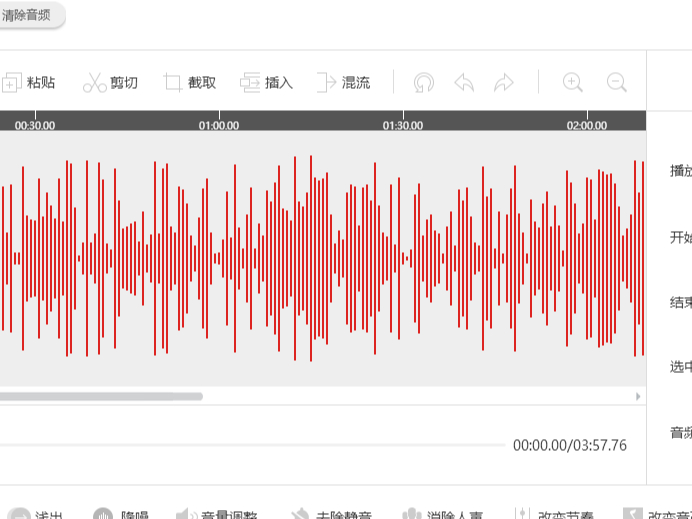
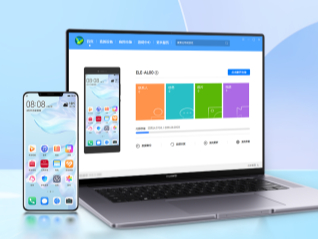
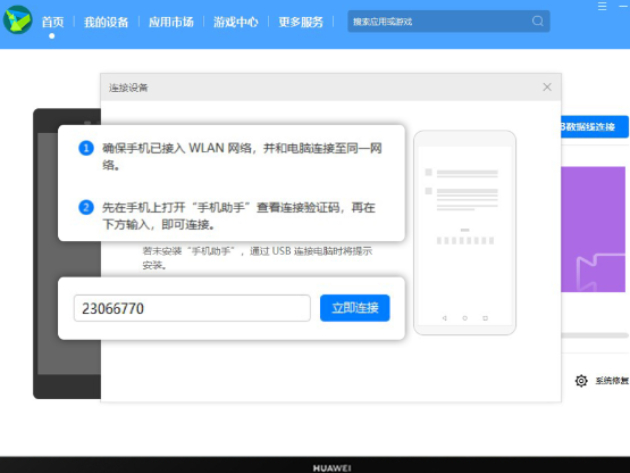
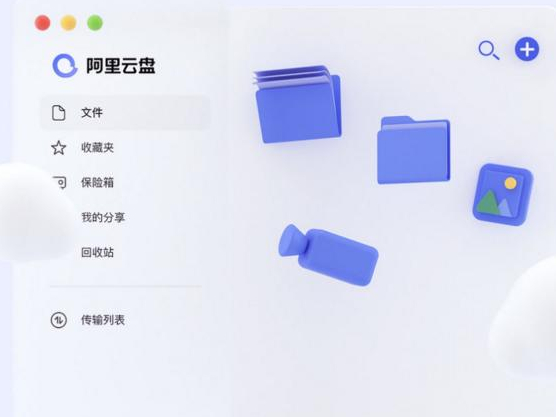
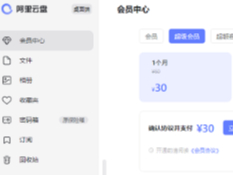













 微信电脑版
微信电脑版
 腾讯电脑管家
腾讯电脑管家
 火绒安全软件
火绒安全软件
 向日葵远程控制软件
向日葵远程控制软件
 魔兽大脚插件(bigfoot)
魔兽大脚插件(bigfoot)
 自然人电子税务局(扣缴端)
自然人电子税务局(扣缴端)
 桌面百度
桌面百度
 CF活动助手
CF活动助手
